「ふりがな」を別のセルに表示させたい場合は?
先ほどのふりがな機能も便利ですが、別のセルに表示させたい場合は、別の機能を使います。
【PHONETIC関数(フォネティック関数)】
ふりがなを表示させたいセルに、関数を入力します。
= PHONETIC( セル番地 )
→ふりがなをつける元のセルを参照してください。
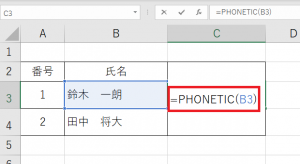
参照元のセルに設定されているふりがなを表示させる関数です。
以下のセルも同様に入力したい場合は、セルの右下に表示されている「・(黒い点)」にマウスを合わせ、黒い十字になった状態でコピーしたい方向にドラッグ(オートフィル)して、入力します。
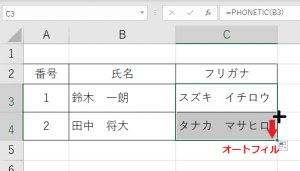
フリガナは、入力したセルにも表示できますが、関数を使うと別のセルに表示することもできます。
ふりがなを表示していますので、関数で表示されたフリガナが違う場合は、参照元のセルのふりがなを編集してください。
(図の例の場合、C4セルに違うふりがなが表示されてしまった場合は、B4セルを選択した状態で「ア亜」ボタンから、「ふりがなの編集」を選択して、元のふりがなを修正すれば、C列のふりがなも修正されます。)C列のふりがなを一括でひらがなに変更することもできます。
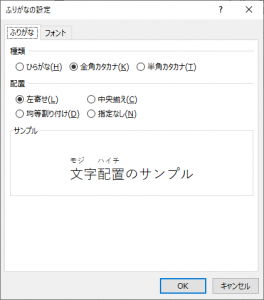
Excelでの名簿作成をされる際、手早くふりがなを設定できます。
ぜひ活用してみてくださいね。
三重の事務・オフィスワーク求人ならパソピア
パソピアは、三重で生まれて三重で育った人材会社。
地域の企業情報に精通した、県内各エリアのコーディネータがあなたのお仕事探しを全力でサポートします。
1
2













